Win10系统为什么不能打印JPG格式图片 win10不能打印JPG格式图片的解决方法
更新时间:2023-09-13 15:50:00作者:mei
JPG是一种图像文件格式,广泛应用在互联网中,我们在网站上传图片的时候,一般使用都是JPG格式图片。有些时候用户遇到打印机不能打印JPG格式图片,这是为什么?其实是系统设置出现问题,不要担心,大家一起参考下文步骤内容进行修复。
推荐:win10精简版系统
1. 首先按下快捷键“Win+I”然后点击里面的“设备”。
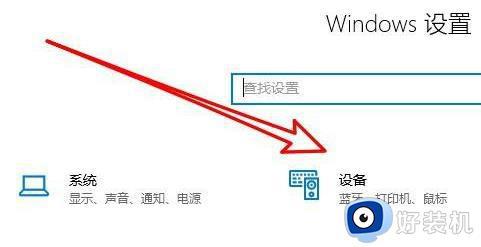
2. 之后点击左侧任务栏中的“打印机和扫描仪”。
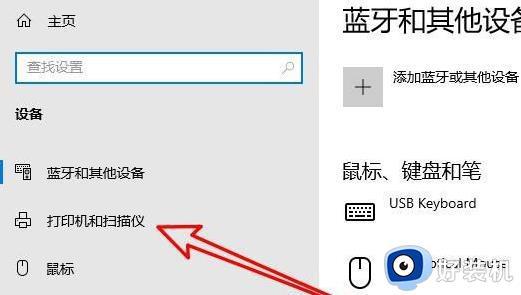
3. 之后再次点击右侧打印机的“管理”。
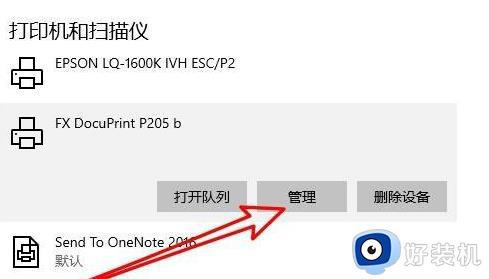
4. 此时能够打开打印机的设置窗口,并点击打印机属性的链接。
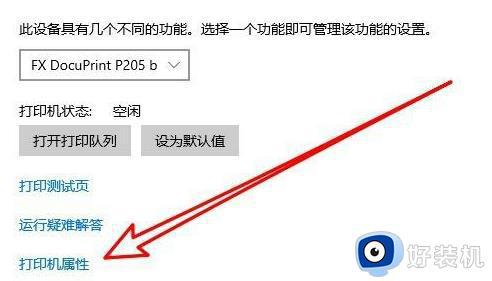
5. 进入打印机属性窗口之后点击“颜色管理”任务选项卡。
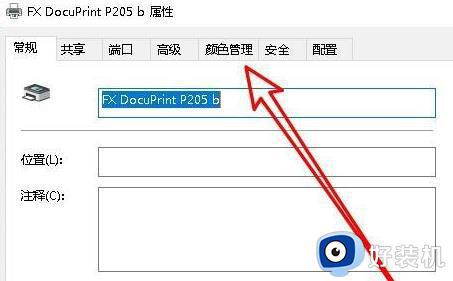
6. 打开之后点击里面的“高级”。
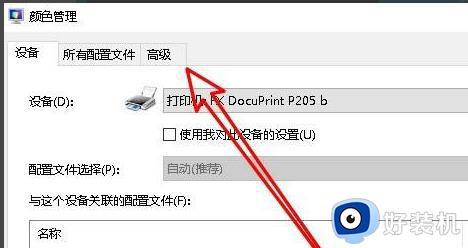
7. 最后将全部的设置选项设置为默认即可。
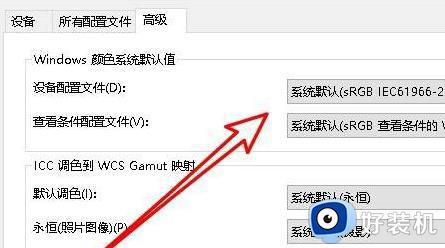
jpg格式是一种很常用的图像存储压缩格式,要是为win10不能打印JPG格式图片问题苦恼,阅读本文步骤进行操作即可。
Win10系统为什么不能打印JPG格式图片 win10不能打印JPG格式图片的解决方法相关教程
- win10无法打印jpg图片怎么回事 win10打印机打印不了jpg格式图片如何解决
- win10照片查看器为什么无法打印图片 win10照片查看器无法打印图片解决方法
- win10电脑怎么查看raw格式的照片 如何在win10电脑上打开raw格式的照片
- win10无法查看PNG格式图片怎么办 win10无法查看PNG格式图片的解决方法
- win10windows图片查看器在哪里打开 win10的图片查看器怎么打开
- win10如何打开heic文件 win10能打开heic格式的软件是什么
- win10 ltsc图片查看器无法显示此图片如何解决
- win10图片打开jpg是黑色背景什么原因 win10图片打开后背景全部是黑的如何解决
- win10heic文件怎么打开 快速打开win10heic文件的方法
- win10打印图片打印不全怎么回事 win10系统打印图片不完整的解决教程
- win10拼音打字没有预选框怎么办 win10微软拼音打字没有选字框修复方法
- win10你的电脑不能投影到其他屏幕怎么回事 win10电脑提示你的电脑不能投影到其他屏幕如何处理
- win10任务栏没反应怎么办 win10任务栏无响应如何修复
- win10频繁断网重启才能连上怎么回事?win10老是断网需重启如何解决
- win10批量卸载字体的步骤 win10如何批量卸载字体
- win10配置在哪里看 win10配置怎么看
win10教程推荐
- 1 win10亮度调节失效怎么办 win10亮度调节没有反应处理方法
- 2 win10屏幕分辨率被锁定了怎么解除 win10电脑屏幕分辨率被锁定解决方法
- 3 win10怎么看电脑配置和型号 电脑windows10在哪里看配置
- 4 win10内存16g可用8g怎么办 win10内存16g显示只有8g可用完美解决方法
- 5 win10的ipv4怎么设置地址 win10如何设置ipv4地址
- 6 苹果电脑双系统win10启动不了怎么办 苹果双系统进不去win10系统处理方法
- 7 win10更换系统盘如何设置 win10电脑怎么更换系统盘
- 8 win10输入法没了语言栏也消失了怎么回事 win10输入法语言栏不见了如何解决
- 9 win10资源管理器卡死无响应怎么办 win10资源管理器未响应死机处理方法
- 10 win10没有自带游戏怎么办 win10系统自带游戏隐藏了的解决办法
